
Ta programska oprema bo zagotovila, da bodo vaši gonilniki delovali in vas tako varovala pred pogostimi napakami računalnika in okvaro strojne opreme. Preverite vse svoje voznike zdaj v treh preprostih korakih:
- Prenesite DriverFix (preverjena datoteka za prenos).
- Kliknite Zaženite optično branje najti vse problematične gonilnike.
- Kliknite Posodobi gonilnike da dobite nove različice in se izognete sistemskim okvaram.
- DriverFix je prenesel 0 bralci ta mesec.
Major Posodobitve za Minecraft so večinoma dobro uravnoteženi tako z izboljšavami kot s popravki napak za vse razpoložljive platforme. Vendar se zdi, da je ena najnovejših posodobitev Minecrafta blokiral povezavo Xbox Live. Namreč, ne glede na platformo, na kateri uporabljate Minecraft, obstaja verjetnost, da se ne boste mogli vpisati v Xbox Live.
V ta namen smo našli nekaj rešitev, ki bi vam morale pomagati premagati to težavo. Če ste torej zataknjeni na zaslonu za prijavo, preverite spodnje korake.
Kako rešiti težave s povezavo Xbox Live po posodobitvi Minecrafta
1: Zaprite igro in znova zaženite računalnik / konzolo
Čeprav se te težave pogosto pojavijo po posodobitvi, obstaja verjetnost, da posodobitev ni krivec za nezmožnost povezave s strežniki Xbox Live. Preden začnete metati palice in kamenje v Microsoft, se prepričajte, da je vaš račun Xbox Live veljaven. Včasih najmanjša stvar povzroči zastoj. Ne pozabite tudi, da so nekatere funkcije na voljo samo za plačljivo različico Xbox Live, imenovano Xbox Live Gold.
- PREBERITE TUDI: Program Xbox Live Creators dodaja podporo za tipkovnico in miško na Xbox One
Poleg tega vam svetujemo, da znova zaženete konzolo ali računalnik in poskusite znova. Morda bo odpravil nekatere težave in zaustavil težave z Minecraftom.
2: Posodobite / obnovite igro
Posodobitve so prepogosto dvosečni meči. V igro prinašajo veliko izboljšav, novo vsebino in funkcije, vendar je vedno (vedno!) Napaka ali dve. Na srečo lahko večkrat pričakujete popravek, ki obravnava glavne težave. Zato vam svetujemo, da posodobite različico Minecrafta in se premaknete od tam.
Če niste prepričani, kako posodobiti Minecraft, sledite spodnjim korakom:
- Zaženite Minecraft Launcher.
- Kliknite Opcije.
- IzberitePrisilno posodabljanje!«In počakajte, da se postopek konča.
To bo ohranilo vaše prihranke, vendar vas bo v procesu razbremenilo modov.
Nasprotno, če ne morete zagnati trenutne posodobljene različice, lahko obnovite prejšnjo različico in na ta način odpravite težavo. Preprosto zamenjajte trenutno datoteko "minecraft.jar" s tisto iz prejšnje različice.
3: Ne uporabljajte enega računa v več napravah
Nekateri uporabniki so poročali, da so se težave začele, ko so poskušali uporabiti en račun Xbox Live v več napravah. Vsi se dobro zavedamo, da je to standardna možnost in bi morala delovati brez kakršnih koli težav. Nikoli pa ne podcenjujte zmožnosti Microsofta, da na nepoliran način izvaja revolucionarne spremembe (posodobitev Bolje skupaj).
- PREBERITE TUDI: Ne morete klepetati v Minecraftu? Tu težavo lahko odpravite tukaj
Dokler se končno ne bodo spopadli s težavami, Minecrafta ne boste mogli zagnati v načinu med platformami samo z enim računom Xbox Live. To vključuje vse platforme, konzole, osebne računalnike in ročne naprave.
Poskusite spremeniti tudi trenutno regijo. Preklapljanje med regijami je nekaterim uporabnikom pomagalo rešiti to težavo in so se lahko brez težav povezali z Xbox Live.
4: Preverite povezavo in stanje strežnika
Kakšne možnosti je, da vaša povezljivost povzroči težavo takoj po posodobitvi? Ni velik, vendar je vseeno nekaj, kar bi morali preveriti. Tu je nekaj korakov, ki jih je treba izvesti, da potrdite, da povezava ne povzroča napak Xbox Live.
- Uporabite žično povezavo.

- Znova zaženite računalnik / konzolo in usmerjevalnik / modem.
- Zaženite preizkus hitrosti (Xbox)
- Pomaknite se do Nastavitve> Omrežje> Podrobna statistika omrežja.
- Počakajte, da se postopek ocenjevanja konča.
- Če izpolnjujete zahteve, mora biti vse v redu. Če pa niste izpolnili zahtev, nadaljujte s spodnjimi koraki.
- Posodobite vdelano programsko opremo konzole.
- Posodobite vdelano programsko opremo usmerjevalnika.
- Preverite NAT. Prepričajte se, da je omogočena vrsta OPEN NAT.
- Posredna vrata.
- Preverite stanje strežnika, tukaj.
- Uporabite žično povezavo.
5: Prepričajte se, da imate različico, ki podpira več platform
Še eno pogosto spregledano dejstvo v zvezi z različicami iger je razlika med Minecraft: Xbox One Edition in zgolj poenotenim Minecraftom, imenovanim preprosto Minecraft. Poleg tega imajo osebni računalniki alternativno različico, imenovano Minecraft: Java Edition. Torej, med poskusom prijave se prepričajte, da ste zagnali različico Minecrafta, ki jo podpira več platform.
- PREBERITE TUDI: Tukaj je opisano, kako ostati varen na Minecraftu
V bistvu vam samo ena različica Minecrafta omogoča igranje v modelu z več platformami. Če poskusite z drugimi, se ne boste mogli povezati z Xbox Live, ne glede na to, kaj poskusite.
6: Znova namestite igro
Nazadnje je naša zadnja možnost ponovna namestitev. Seveda lahko vedno pošljete poročilo o vstopnici skupini za podporo za Xbox Live in vprašate za rešitev. Vendar vas to ne bo stalo ničesar, razen časa, da poskusite znova namestiti igro. Kljub temu ne pozabite varnostno kopirati shranjenih datotek, preden se premaknete na ponovno namestitev. Sledite spodnjim navodilom za ponovno namestitev Minecrafta:
Windows 10
- V vrstico za iskanje Windows vnesite %Podatki aplikacije% in pritisnite Enter.
- V aplikacijski podatki mapo, odprite mapo Minecraft in mapo »shrani« premaknite na drugo mesto.
- Pojdi nazaj in izbriši mapo Minecraft.
- Teči Minecraft.exe in počakajte, da se postopek prenosa konča.
- Pred zagonom igre se vrnite v mapo Application Data in kopirajte in shranite mapo »shrani«, ki ste jo ohranili.
Xbox ena
- Pomaknite se do Moje aplikacije in igre.
- Izberite Igre.
- Izberite Minecraft s seznama in pritisnite gumb Meni.
- Izberite Upravljanje igre in potem Upravljanje vseh.
- Izberite Odstrani vse in potem Odstrani.
- Pomaknite se do Moje aplikacije in igre in odpritePripravljeno za namestitev”.
- Označite Minecraft in izberite Namesti.
To bi moralo zaviti. Če imate kakršna koli vprašanja, predloge ali alternativne rešitve, nam to ne pozabite sporočiti v spodnjem oddelku za komentarje.
POVEZANE ZGODBE, KI JIH MORATE OGLEDATI:
- Manjka storitev Xbox Live Networking? Tu je 9 načinov, kako to popraviti
- Microsoft si prizadeva za uničenje nedavne invazije na vsiljeno pošto Xbox Live
- Težave s sistemom Xbox Live party in povabili k igram so odpravljene
- Tukaj je opisano, kako popraviti počasno delovanje sistema Xbox Live
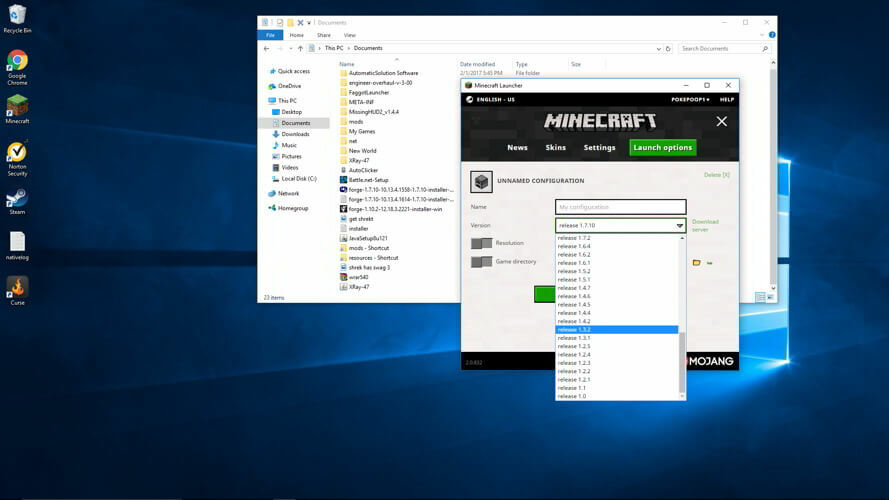
![POPRAVEK: Usodna napaka Minecrafta v sistemu Windows 10 [Celoten vodnik]](/f/a7bae35c4d816a37d9a6d2f9e9d73a61.jpg?width=300&height=460)
